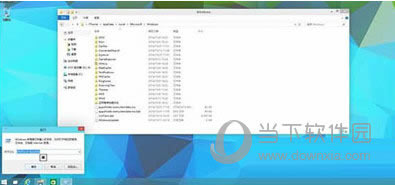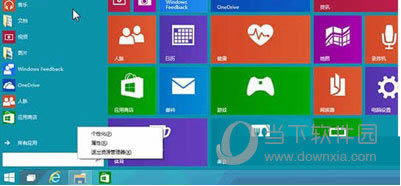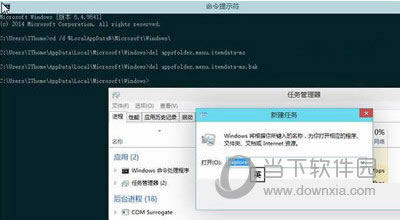Win10系統磁貼原始布局怎么恢復 Win10磁貼原始布局恢復圖文教程
發表時間:2023-06-20 來源:本站整理相關軟件相關文章人氣:
[摘要]Win10系統中的動態磁貼是非常實用的,不過時間久了之后,磁貼位置就會雜亂無章,今天小編就給大家講講Win10系統磁貼原始布局怎么恢復,希望能幫助到你。 Win10磁貼原始布局恢復教程 實現方法簡...
Win10系統中的動態磁貼是非常實用的,不過時間久了之后,磁貼位置就會雜亂無章,今天小編就給大家講講Win10系統磁貼原始布局怎么恢復,希望能幫助到你。

Win10磁貼原始布局恢復教程
實現方法簡介:Win10將所有固定到開始屏幕的程序和動態磁貼設置,一起保存在“%LocalAppData%\Microsoft\Windows\appsFolder.menu.itemdata-ms”文件中。也就是說,如果我們將其刪除后。Windows10就能夠將開始菜單右側布局恢復到默認狀態。
1、要查看該文件,請按照如下步驟進行操作。使用“Windows徽標鍵+R”組合鍵來打開“運行”窗口,然后使用英文輸入法輸入“shell:Local AppData”(不包括兩側的引號部分),然后按下“回車鍵”,依次進入“Microsoft”——“Windows”文件夾,就可以看到 “appsfolder.menu.itemdata-ms”文件了,這個就是設置的存儲文件。
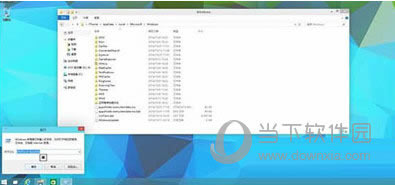
2、在開始菜單上,點擊鼠標右鍵,選擇“命令提示符”。然后鍵入如下內容“cd /d %LocalAppData%\Microsoft\Windows\”(同樣不含兩端的引號),并按下“回車鍵”;

3、不要關閉上面打開的“命令提示符”窗口。點開開始菜單,然后直接同時按住“Ctrl按鍵”和“Shift按鍵”,在開始菜單的空白處單擊鼠標右鍵,選擇其中的“退出資源管理器”;
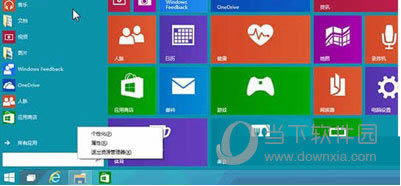
4、現在,大家可以看到整個資源管理器都退出了,僅留下了我們剛剛打開的“命令提示符”窗口。不用擔心,資源管理器一會兒就會回來。現在我們需要在“命令提示符中”輸入兩行命令,刪除掉之前Windows自動生成的配置文件。Win10命令提示符支持粘貼復制,因此朋友們直接復制然后粘貼過去就好。粘貼完其中一行后,記得要按“回車”鍵,沒有任何提示,繼續下一行就好。
del appsfolder.menu.itemdata-ms
del appsfolder.menu.itemdata-ms.bak

5、上面幾步都完成后,現在就可以重新啟動我們的資源管理器了。方法也很簡單,使用“Ctrl+Shift+Esc”組合鍵來打開任務管理器,然后選擇“文件”——“新建任務”,然后輸入“explorer”,點擊確定就可以了。
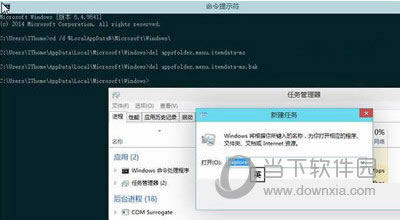
6、來看看,是不是一下整潔了很多。

經過了這些步驟后,你就會發現原本雜亂無章的桌面,再次恢復整潔,這樣讓你在使用的過程中,是不是看起來更舒服了呢?
裝機軟件,全自動在線安裝過程,無需電腦技術,小白在家也可自己完成安裝,純凈穩定,裝機必備之選!